Nous sommes tous conscients du fait que le dernier système d'exploitation Windows 8 comprend un navigateur Web Internet Explorer 10. Le nouvel Internet Explorer 10 est extrêmement rapide par rapport à son prédécesseur, mais pour une raison quelconque, la plupart des utilisateurs de Windows sont amoureux des navigateurs Google Chrome et Mozilla Firefox.

Le style Metro IE10 offre une expérience de navigation tactile rapide et fluide. La navigation gestuelle est intuitive et rapide. Avec des performances plus rapides, une protection de sécurité avancée, une accélération matérielle accrue et une prise en charge de HTML5 adaptée au site, Internet Explorer 10 continue de vous permettre de mieux utiliser le Web.
L’expérience tactile IE10 présente tous les avantages de Windows. Vous pouvez donc aligner des applications côte à côte et accéder rapidement à des charmes pour la recherche et le partage. Malgré toutes ces fonctionnalités et améliorations, les utilisateurs optent toujours pour des navigateurs tiers.
Si vous êtes l'un de ces millions d'utilisateurs ayant abandonné le navigateur Internet Explorer pour Google Chrome, Firefox ou Opera, vous souhaiterez peut-être supprimer complètement le navigateur Internet Explorer 10 de votre ordinateur Windows 8.
Voici comment supprimer le navigateur Internet Explorer 10 par défaut de votre ordinateur Windows 8:
Étape 1: Ouvrez la boîte de dialogue Exécuter . Utilisez les touches Windows + R pour ouvrir la boîte de dialogue Exécuter. Dans la boîte de dialogue Exécuter, tapez appwiz.cpl et appuyez sur la touche Entrée pour ouvrir la fenêtre Programmes et fonctionnalités.
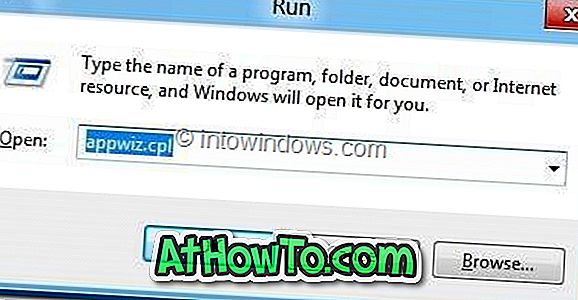
Étape 2: Dans le volet gauche de Programmes et fonctionnalités, cliquez sur Activer ou désactiver des fonctionnalités Windows .
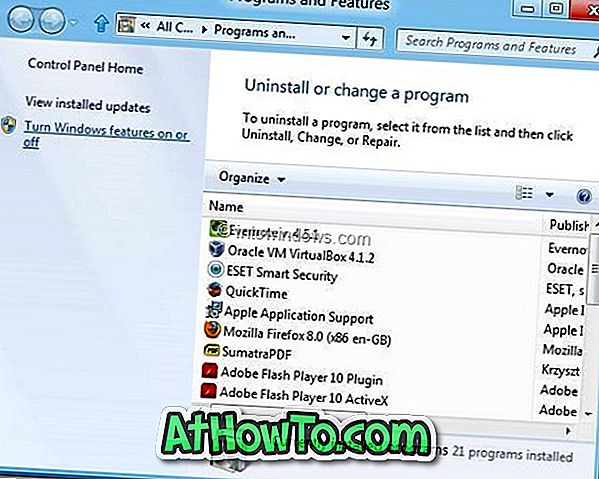
Étape 3: Dans la boîte de dialogue Fonctionnalités Windows, vous verrez une liste de fonctionnalités incluses dans Windows. Sélectionnez Internet Explorer 10 et décochez la case. Si le message «Désactiver Internet Explorer 10 peut affecter d'autres fonctionnalités et programmes Windows installés sur votre ordinateur, y compris les paramètres par défaut. Voulez-vous continuer? ”, Cliquez sur Oui, puis sur le bouton OK pour appliquer les modifications.
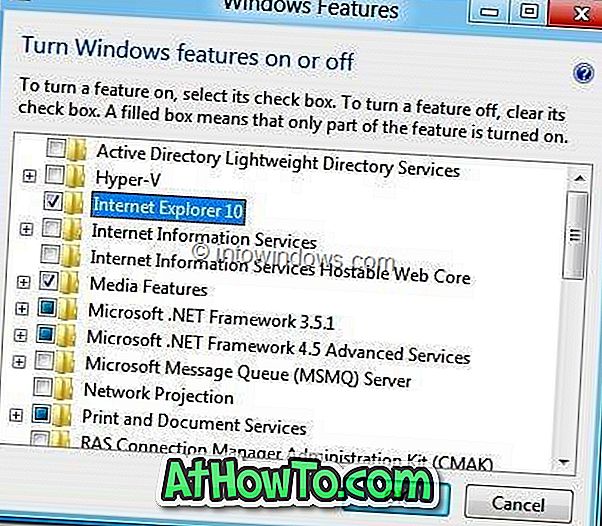
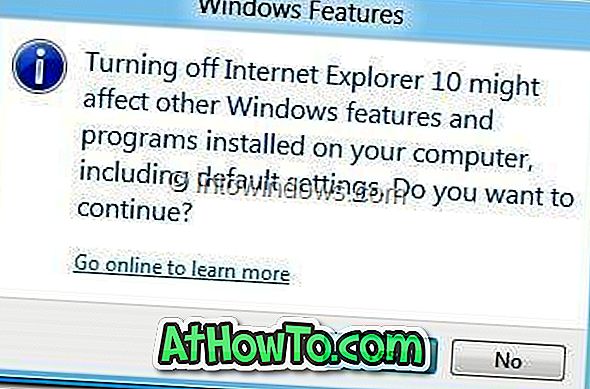
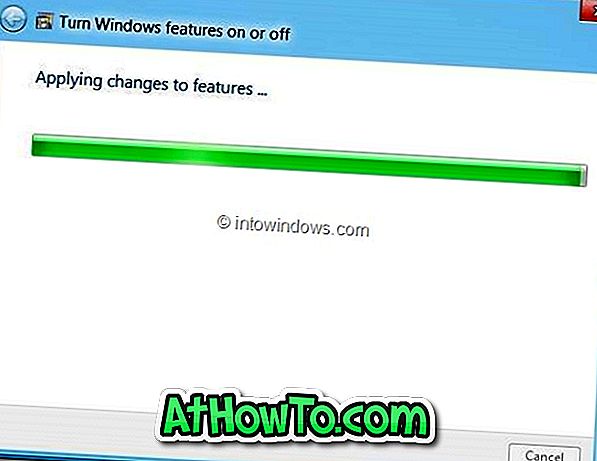
Étape 4: Vous serez invité à redémarrer le PC. Redémarrez votre PC pour supprimer le navigateur Internet Explorer 10 de votre PC Windows 8.
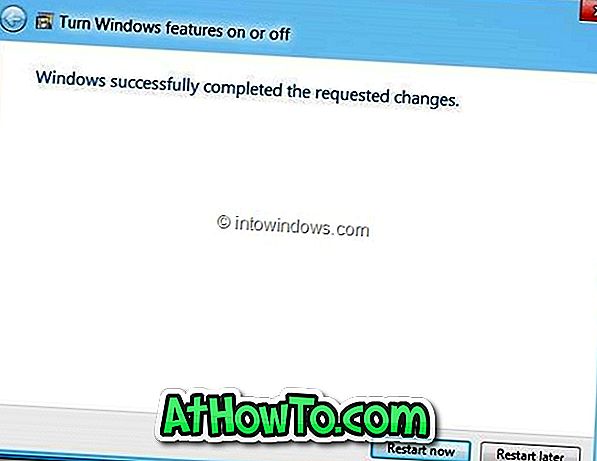
Notez que la désinstallation d'Internet Explorer 10 supprimera également Metro IE10.














